មនុស្សភាគច្រើនដឹងពីផលិតផលរបស់ Google ដូចជា Self-driving cars, smart contact lenses, internet-beaming balloons និងមានជាច្រើនទៀត។ ផលិតផលទាំងអស់នេះហាក់ដូចជាអស្ចារ្យ ប៉ុន្តែភាគច្រើនយើងមិនអាចប្រើវាបាននៅឡើយ។ យ៉ាងណាមិញមានផលិតផលមួយចំនួនទៀត ដែលវាមានសារៈប្រយោជន៍ខ្លាំងចំពោះយើង តែបែរជាយើងមិនដឹងទៅវិញ។
Google Keep
គឺជា Notes ហើយនឹង App សំរាប់ Remind ដែលអាចប្រើបានទាំង Desktops ហើយនឹង SmartphonesSet Timer លើ Google
អ្នកអាច Set Timer លើ Google ហើយអ្នកនឹងលឺសំលេងនៅពេលដល់ម៉ោង តាមរយៈ Googling ម៉ោងដែលអ្នកចង់ដាក់ ហើយបញ្ចប់ដោយពាក្យ "timer"
Google.com/sky
អនុញ្ញាតអោយអ្នករុករកពិភពលោកដែលនៅសែនឆ្ងាយ ដោយប្រើប្រាស់រូបភាពពី Satellite របស់ Google, The Sloan Digital Sky Survey ហើយនឹង The Hubble Telescope
Google Books nGram Viewer
គឺជា Tool មួយដែលគួរអោយចាប់អារម្មណ៍ វាអនុញ្ញាតអោយអ្នកស្វែងរកពាក្យក្នុងសៀវភៅជាង ៥.២ លានក្បាលបោះពុម្ពចន្លោះឆ្នាំ ១៥០០ និង ២០០៨ នោះអ្នកនឹងឃើញពីទិន្នន័យ និងស្ថិតិក្នុងការប្រើប្រាស់ពាក្យនោះ
Google.com/fonts
អ្នកអាចស្វែងរក Font ដែលអ្នកចូលចិត្តហើយ Google អនុញ្ញាតអោយអ្នកប្រើប្រាស់វាដោយសេរី
Google Scholar
ជួយអោយអ្នកងាយស្រួលក្នុងការស្វែងរកព៍តមាន Journals និង Papers របស់ក្រុម Professional
Google Art Project
អ្នកអាចប្រើប្រាស់ Google Art Project ដើម្បីស្វែងយល់ពី រូបភាពកំរិតខ្ពស់របស់សិល្បៈ ក្នុងសារមន្ទីរទូទាំងពិភពលោក
Google Trends
អាចជួយអ្នកប្រមូលព៍តមាន ដែលមនុស្សទាំងអស់គ្នាចាប់អារម្មណ៍នាពេលថ្មីៗនេះ ហើយបង្ហាញអ្នកនូវពាក្យ ដែលមនុស្សជាច្រើនចូលចិត្តប្រើដើម្បីស្វែងរកក្នុង Google
Google Express
Google Express ជួយអ្នកអោយទទួលឥវ៉ាន់ដូចជា ម្ហូបអាហារ គ្រឿងអេឡិចត្រូនិច សៀវភៅ ក្នុងថ្ងៃតែមួយ។ សេវាកម្មនេះរបស់ Google ឥឡូវគ្របដណ្តប់ជាង ៩០%នៅក្នុងសហរដ្ឋអាមេរិច។
Google Sound Search
ជួយអ្នកអោយកំណត់អត្ថសញ្ញាណរបស់ចំរៀងដែលអ្នកស្តាប់លឺ វាក៏ភ្ជាប់អ្នកទៅកាន់ Google Play Store ដើម្បីទិញចំរៀង។
Gboard
គឺជា App មួយរបស់ iPhone ដែលអនុញ្ញាតអោយអ្នកដាក់ Google Search ក្នុង Keyboard របស់អ្នកដោយមិនបាច់អោយអ្នកប្តូរទៅប្តូរមក
ដកស្រង់ពី Business Insider(TECH INSIDER)










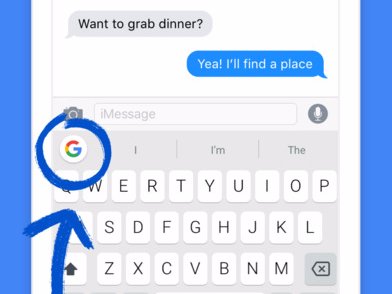
Comments
Post a Comment